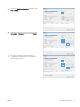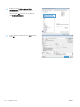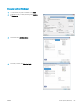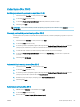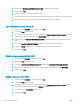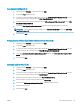HP LaserJet Enterprise 700 M712 - User guide
Zadaci ispisa (Mac OS X)
Korištenje prethodnih postavki za ispis (Mac OS X)
1. Pritisnite izbornik Datoteka, a zatim pritisnite opciju Ispis.
2. U izborniku Pisač odaberite uređaj.
3. U izborniku Presets (Unaprijed denirano) odaberite prethodnu postavku za ispis.
4. Pritisnite gumb Ispis.
NAPOMENA: Za upotrebu zadanih postavki upravljačkog programa pisača odaberite opciju standard
(standardno).
Stvaranje prethodnih postavki za ispis (Mac OS X)
Koristite prethodne postavke za ispis kako biste spremili trenutne postavke upravljačkog programa za ponovno
korištenje.
1. Pritisnite izbornik Datoteka, a zatim pritisnite opciju Ispis.
2. U izborniku Pisač odaberite uređaj.
3. Po zadanoj postavci upravljački program prikazuje izbornik Copies & Pages (Primjerci i stranice). Otvorite
padajući popis s izbornicima, a zatim otvorite izbornik za koji želite promijeniti postavke ispisa.
4. Za svaki izbornik odaberite postavke ispisa koje želite spremiti za ponovno korištenje.
5. U izborniku Presets (Unaprijed denirano) pritisnite opciju Spremi kao… i unesite naziv za prethodnu
postavku.
6. Pritisnite gumb OK (U redu).
Automatski ispis na obje strane (Mac OS X)
1. Pritisnite izbornik Datoteka, a zatim pritisnite opciju Ispis.
2. U izborniku Pisač odaberite uređaj.
3. Po zadanoj postavci upravljački program prikazuje izbornik Copies & Pages (Primjerci i stranice). Otvorite
padajući popis izbornika i pritisnite izbornik Layout (Izgled).
4. Odaberite opciju uvezivanja iz padajućeg popisa Two-Sided (Obostrano).
5. Pritisnite gumb Ispis.
Ručni obostrani ispis (Mac OS X)
1. Kliknite izbornik Datoteka, a zatim kliknite opciju Ispis.
2. U izborniku Pisač odaberite uređaj.
3. Otvorite izbornik Manual duplex (Ručni obostrani ispis).
HRWW Zadaci ispisa (Mac OS X) 87